外接显示屏要额外充电吗
作者:小编 • 更新时间:2024-12-05 20:06:12 •浏览:

- 外接显示屏的电源来源:一般来说,显示器都需要额外供电才能正常工作。部分便携显示器通常采用 12v 供电,由外接电源提供;大部分显示器则是直接插 220v 供电。例如,LG 发布的 Neo Art Portable Monitor Display 27 寸显示器采用轻薄设计,一条 USB-C 线即可满足供电和视频信号传输,但参数显示其尺寸为 27 英寸,1080p 分辨率,无扬声器和摄像头,且一台苹果 13 英寸的 MacBook Pro 可以同时连接两台该显示器,当然笔记本需要连接电源。而 INNOCN N1F Pro 便携显示器,其主要供电渠道有两种,一种是直接连接移动设备,直接进行供电,另外一种则是通过连接电源进行供电。
- 通过接口判断是否充电:如 TYPE-C 接口可能具备反向充电功能,HDMI、VGA 等接口通常不涉及充电。例如,笔记本外接显示器时,常见的连接方式有 HDMI 接口、VGA 接口、DisplayPort 接口、雷电接口以及 USB-C 连接等。其中,HDMI 连接大多数现代笔记本电脑和显示器都支持,只需将 HDMI 线的一端插入笔记本电脑,另一端插入显示器即可,但该接口不涉及充电;VGA 接口比较老,现在的笔记本上不常见,只支持视频传输且分辨率较低,同样不涉及充电;DisplayPort 接口在高端笔记本和显示器上比较常见,提供更高的带宽和更好的图像质量,也不涉及充电;雷电接口不仅能传输视频和音频,还能同时充电,非常方便;USB-C 连接一些新型笔记本电脑支持,部分显示器还支持充电功能。比如京东方拾光纪 27CAD0 显示器使用 Type-C 接口能实现设备的反向充电,可以告别笔记本充电器与显示器直连;明基 PD2705U 设计显示器的 TYPE-C 接口可以和苹果笔记本直连显示的同时还能给笔记本以最高 65W 供电。而手机的 Type-c 接口也有很多功能,如通过 Type-C 转 HDMI,可以高清输出电视;通过 OTG Type-c 扩展坞连接显示器和游戏手柄,然后就可以通过游戏手柄在显示器上玩游戏等。
二、不同设备外接显示屏的充电需求

- 笔记本外接显示屏:
- 微星 GE72 笔记本外接显示器通常用 hdmi 或者 vga 连接,显示器一般要单独供电。正如一些用户讨论中提到,“微星 GE72 笔记本外接显示器线就是一根普通的 VGA 线就可以了;通常用 hdmi 或者 vga 连接显示器,显示器都要单独供电吧”。一般情况下,通过 VGA 或 DVI 线将笔记本与显示屏相连,并确保选择正确的输入源。多数情况下无需为屏幕额外供电,但最好确认一下你的显示器是否支持自动检测并连接电源。
- MacBook Pro 通过 type-c 直连显示器且能反向给笔记本供电。例如,部分用户在 Apple 社区反馈 Macbook Pro 更新到 macOS12 后,外接显示器无法反向充电的问题,这也说明 MacBook Pro 在正常情况下是可以通过特定显示器实现反向充电功能的。但如果出现问题,可以尝试重新启动 Mac、确保安装所有可用的软件更新、使用 “Apple 诊断” 查看是否存在硬件问题等操作步骤来解决。
- iPad Pro 外接显示屏:可以通过连接特定显示器实现拓展接口和充电功能。
- 根据官方 Apple 支持文档,iPadOS 18/17/16/15/14/13 版本下,可以使用合适的线缆或转换器将 iPad 连接到辅助显示器,如电脑显示器、电视或投影仪,以在其上查看 iPad 屏幕。若将 iPad 连接到 Apple 显示器(如 Studio Display 或 Pro Display XDR),将显示器接入电源并使用显示器随附的雷雳线缆连接 iPad(支持的机型)时,显示器会自动打开,且 iPad 连接到显示器时会进行充电。
- 在配备 USB-C 接口的 iPad 机型上,可以将 iPad 连接到显示器上的 USB 或雷雳 3 端口。如果 iPad 随附的充电线不兼容显示器端口,可以将 USB-C 显示器数字影音转换器或 USB-C VGA 多端口转换器插入 iPad 的充电端口,再连接 HDMI 或 VGA 线缆到转换器和显示器。如果显示器在连接到 iPad 时未打开,可以拔出其与 iPad 相连的线缆,然后重新插入;如果此方法无效,可以拔出显示器的电源,然后重新插入。
- 在配备闪电接口的 iPad 机型上,可以将闪电数字影音转换器或闪电转 VGA 转换器插入 iPad 的充电端口,再连接 HDMI 或 VGA 线缆到转换器和显示器。转换器具有一个额外的端口,可以在连接到显示器时连接充电线并给 iPad 充电。
三、特殊系统下的外接显示屏充电情况

在 MAC 的 Ventura 系统版本下,熄屏外接显示器有时必须要充电的情况让人感到困惑。有用户在 2022 年 12 月升级到 Ventura 版本后发现,如果不给 mac 充电,熄屏外接显示器无法工作。插电盒盖,外接显示器却能工作,但充满电后继续插电可能会导致电池损耗。对于这种现象,虽然官方没有给出明确解释,但有三方解释称 mac 怕热,散热主要靠键盘,开盖键盘才能散热,熄屏键盘无法散热,外接显示器工作会导致机器过热。
设置充电情况下盒盖屏幕不休眠的方法如下:
- 打开系统设置;
- 打开显示;
- 点击高级;
- 点击 “电池与节能” 下方的 “充电时,关闭屏幕不休眠”。
如果大家实在想实现盒盖、不插电且外接显示器工作,可以参考以下三款软件:Insomniac(可在 Mac App Store 下载)、Caffeinated(可在 Mac App Store 下载)、Amphetamine(可在 Mac App Store 免费下载)。比如使用 Amphetamine 应用程序时,开启后允许相关权限,其图标会显示在 Mac 菜单列顶端。若不想指定时间,单击图标后点选 Indefinitely 即可使 Mac 持续保持唤醒状态,同时记得取消勾选 Allow system sleep when display is closed,这样才能避免关闭 Mac 屏幕时进入休眠。若想指定时间,也可以自定义 Minutes、Hours 甚至是排程。
四、无需充电也能使用的外接显示屏

国产无线显示器无需充电也能使用
部分国产无线显示器在不连接电源的情况下也能正常使用,比如 INNOCN N2F Pro 便携屏。它内置有 5000 毫安的电池,日常使用时就算不连接电源,也能大概连续使用 4 个小时左右。
INNOCN N2F Pro 便携屏采用 15.6 英寸的触摸屏,分辨率为 1920*1080,亮度为 470cd/㎡,色域为 99% sRGB,适合日常修图、视频剪辑和办公需求。其机身采用全金属材质,上下和左侧边框为一体式设计,做工不错。整机重量约为 1080 克,超薄的机身和圆润的边角拿在手上并不硌手。
屏幕右侧有音量键、扬声器孔和三个扩展接口,包括两个全功能 type-C 接口和一个 Mini HDMI 接口。两个 type-C 接口均可以实现视频输入和 30 瓦 PD 充电的功能。机身另一侧也有外放扬声器孔,左右双声道扬声器可实现立体声效果,音质比笔记本外放更浑厚,且音量调到最大也无破音情况。
为方便日常使用,还可入手原装折叠壁挂支架。支架主体为铝合金材质,加持便携屏部分为塑料材质,后侧有三个活动关节和一个万向球设计,可在桌面上实现各种角度调节。此外,还有固定底座,采用 3M+2 颗螺丝钉的固定方式,可安装在厨房、书桌、书架等地方。如果运气好,INNOCN 也会直接送支撑皮套,全包式设计,既可以保护屏幕,也能作为支架使用。
INNOCN N2F Pro 的配件丰富,有一个 30 瓦的可折叠充电头、一根 1.8 米的 C to C 数据线、一根 1 米的 C to C 电源线、一根 1.5 米的 MiniHDMI 转 HDMI 视频线以及使用说明书等。通过 C to C 数据线可以连接 switch、手机、笔记本电脑等设备,通过 MiniHDMI 转 HDMI 视频线则可以连接电视盒子、电脑主机等,用途广泛。
该便携屏还支持无线投屏功能,在屏幕右下角位置双指下滑可以呼出主菜单,进行情景模式、色温、色彩、护眼模式等屏幕参数设置。一共有多种不同的情景模式,其中视频模式亮度最高。它也支持色温调节,可选择 6500K 和 9300K 两个档位,也可自定义调节。屏幕本身有过滤蓝光功能,还通过了德国 TUV 低蓝光技术认证,同时加入了护眼模式,适合长时间文字阅读时开启。
五、哪些外接显示屏需要充电

- 支持大功率充电的显示器:
- 戴尔 U2720QM 显示器支持 90W PD 充电,可以充当拓展坞。它的接口配置丰富,对于接口单一且数量少的电脑来说非常合适。外包装整体呈现黑色外观,正面左侧有 “DELL” Logo,右侧为显示器展示图。接口方面,带有一个 HDMI 接口、DP 接口、USB-C 接口,标明支持 90W 大功率充电,还有一个耳机接口和两个 USB-A 输出接口。显示器大多可以自由旋转,戴尔这台也不例外,屏幕自身可上下控制高度、旋转,还能带动支撑臂一起旋转,支撑臂上有理线孔位,方便整理线材。底部接口除了为显示器供电的品字输入接口外,还自带 HDMI 接口、DP 接口、多功能大功率 USB-C 双向接口,3.5mm 音频输出接口以及两个带有蓝色舌片的 USB3.0 接口。其中,底部的多功能大功率 USB-C 双向接口支持 20V 4.5A 即高达 90W 的 PD 大功率输出,可为包括笔记本在内的大功率需求用电设备充电。侧面带有 1C1A 两个 USB 接口,内部为蓝色舌片,也支持充电。在测试中,MacBook Pro 外接显示器,采用超窄边框设计,分辨率为 3840x2160 60Hz,完美支持 4K 60Hz 的分辨率,但需注意外接显示器只能通过底部接口,侧面接口无法连接视频输入。显示器还能为 iPad Pro 外接拓展大屏幕显示,同时为其充电,一个接口可同时外接显示器和充电。此外,对显示器侧面的 USB-A 接口和 USB-C 接口进行数据传输测试,均属于 USB2.0 的数据传输标准。读取 USB-C 的 PDO 报文,实测支持 5V 3A、9V 3A、15V 3A、20V 4.5A 四个固定电压档位,充电性能表现出色,为不同设备充电时能成功握手相应电压档位,开启 PD 快速充电模式。
- 飞利浦 279P1 商用显示器拥有 4K UHD 高清分辨率,100% sRGB 高色域,外观沉稳大气,采用拉丝工艺,质感出色,商务气息明显。内置电源设计,使桌面更简洁,独立电源开关按键节能效果好。接口丰富,有 2 个 HDMI 接口、1 个 DP 接口、1 个支持 90W 反向充电的 Type-C 接口、1 个 RJ45 标准网口、1 个音频接口和 2 个 USB 3.2 高速接口,左侧还有 2 个 USB 3.2 接口,其中黄色的支持快充充电。配件丰富,方便适配各种视频信号输出设备。Type-C 接口支持连接笔记本电脑,一根线搞定视频、数据传输,还能激活额外的 USB 接口,相当于多了 4 个 USB 接口的拓展坞。同时,该接口支持 90W 功率反向充电,让桌面更简洁。显示器正面底部设计了睿动光感传感芯片和环境光感芯片,实现人走息屏、保护隐私、节省能源,至高可节省 80% 能源成本,将显示器寿命延长至 70000 小时,且经过能源之星 8.0 认证和 TCO 认证。支持升降旋转和壁挂,OSD 功能按键为 5 个独立按键,上手简单,OSD 菜单界面经典熟悉,支持 TUV 莱茵低蓝光认证和 EasyRead 易读模式。
- 适合 Mac 电脑的外接显示器:小米、惠科、AOC 等品牌的部分 4K 显示器支持 90W 反向充电,适合 Mac 电脑外接使用。
- 小米 4K 超清 27 英寸显示器有 65W 反向充电的款式和 90W 反向充电的款式。90W 反向充电款配置更好,能满足比较专业的设计用,素质很高,达到电影级广色域,经过出厂校色,Delta E <1。Type-C 接口提供 90W 反向供电,可以直接连接手机、笔记本电脑甚至游戏主机。
- 惠科 27 英寸 4K 显示器比小米的便宜,Delta E ≤21,95% DCI-P3 广色域。支持电子书模式,长时间看文档友好。有 90W Type-C 接口以及 HDMI2.0,适合日常办公和家用。
- AOC 4K 27 英寸显示器 U27N3C 更适合家用,内置了音箱,用起来更方便。功能多,除了是 4K 分辨率的 27 英寸 IPS 硬屏外,还提供 90W 功率 C 口充电。有 10.7 亿色数,有 111% sRGB 广色域,以及 DeltaE<2,还支持 PBP/PIP 分屏功能。